Online skenovanie systému, súborov a odkazov na vírusy
Nie všetci ľudia využívajú antivírus na svojom počítači alebo notebooku. Automatické skenovanie počítača spotrebuje pomerne veľa systémových prostriedkov a často narúša pohodlnú prácu. A ak sa zrazu počítač začne správať podozrivo, potom môže byť analyzovaný na prítomnosť problémov online. Našťastie existuje dosť služieb pre takéto overenie pre dnešok.
obsah
Možnosti overovania
Nižšie uvažujeme o 5 možnostiach analýzy systému. Avšak na vykonanie tejto operácie bez načítania malého pomocného programu nebude fungovať. Skenovanie sa vykonáva online, avšak antivírusy vyžadujú prístup k súborom a je to dosť ťažké urobiť cez okno prehliadača.
Služby, ktoré umožňujú vykonať test, je možné rozdeliť na dva typy: skenery systémov a súborov. Prvý počítač úplne skontrolovať, ten môže analyzovať iba jeden súbor stiahnutý na stránku používateľom. Z jednoduchých antivírusových aplikácií sa on-line služby líšia veľkosťou inštalačného balíka a nemajú schopnosť "vyliečiť" alebo odstrániť predmety náchylné na infekciu.
Metóda 1: McAfee Security Scan Plus
Tento skener je rýchly a jednoduchý spôsob kontroly, ktorý za pár minút analyzuje váš počítač zadarmo a vyhodnotí bezpečnosť systému. Nemá funkciu odstránenia škodlivých programov, ale upozorní vás iba na detekciu vírusov. Ak chcete začať s počítačom skenovať, budete potrebovať:
Prejdite do programu McAfee Security Scan Plus
- Na zobrazenej stránke súhlaste s podmienkami zmluvy a kliknite na tlačidlo "Na stiahnutie zadarmo" .
- Potom vyberte tlačidlo "Inštalovať" .
- Znovu prijmite dohodu.
- Kliknite na tlačidlo Pokračovať .
- Po dokončení inštalácie kliknite na položku "Skontrolovať" .
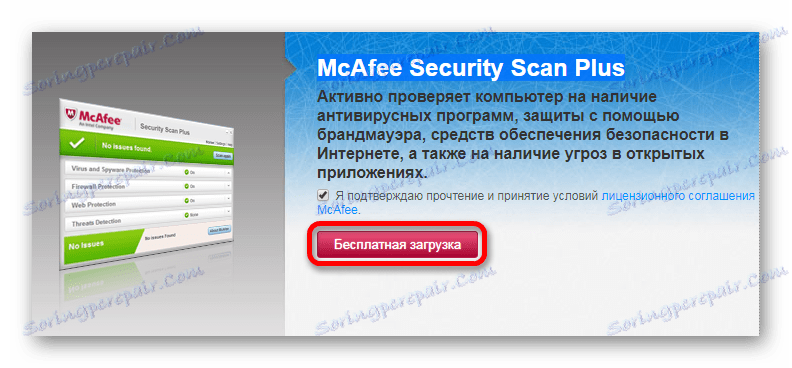
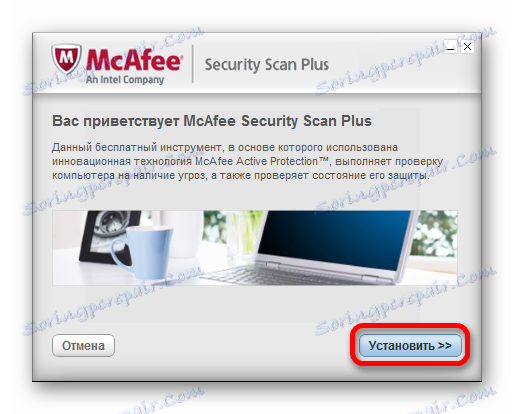
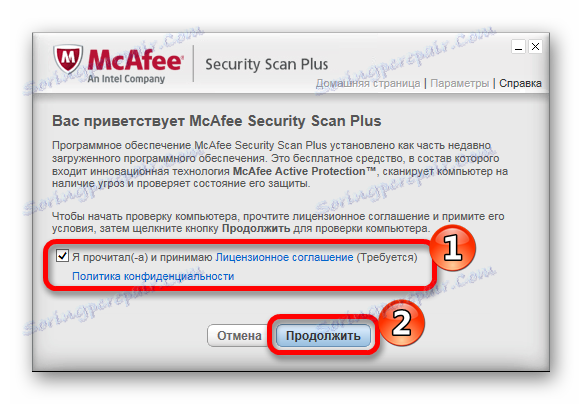
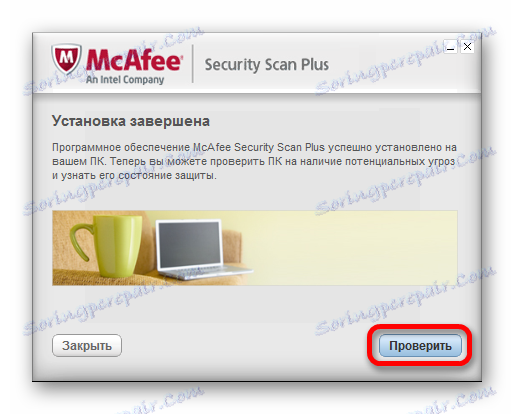
Program začne skenovať a potom zobrazovať výsledky. Kliknutím na tlačidlo "Opraviť" sa presmeruje na stránku nákupu plnej verzie antivírusu.
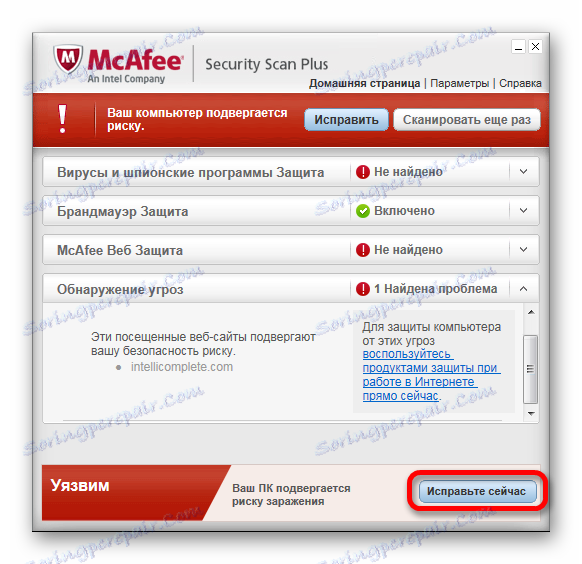
Metóda 2: Skener Dr.Web Online
Ide o dobrú službu, pomocou ktorej môžete skontrolovať odkaz alebo jednotlivé súbory.
Prejdite na webovú stránku Doctor
Na prvej karte máte možnosť skenovať odkaz na vírusy. Vložte adresu do textového reťazca a kliknite na položku Skontrolovať .
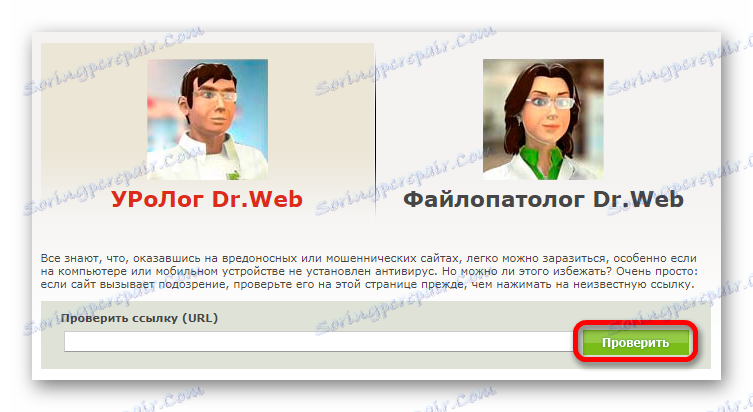
Služba začne analýzu, po ktorej sa vrátia výsledky.
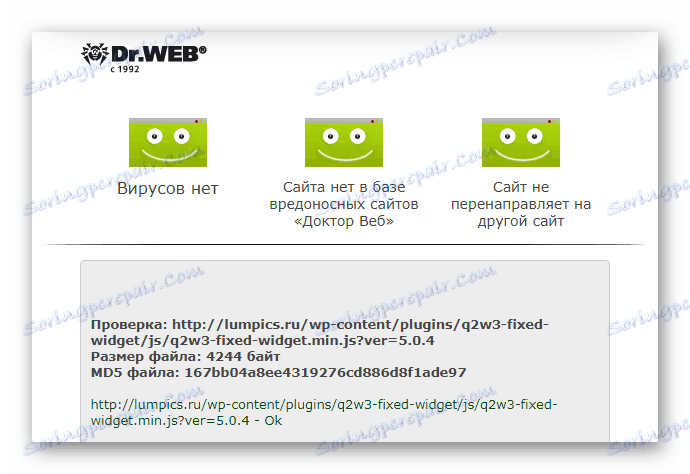
Na druhej záložke môžete súbor nahrať na overenie.
- Vyberte ho pomocou tlačidla "Vybrať súbor" .
- Kliknite na položku Kontrola .
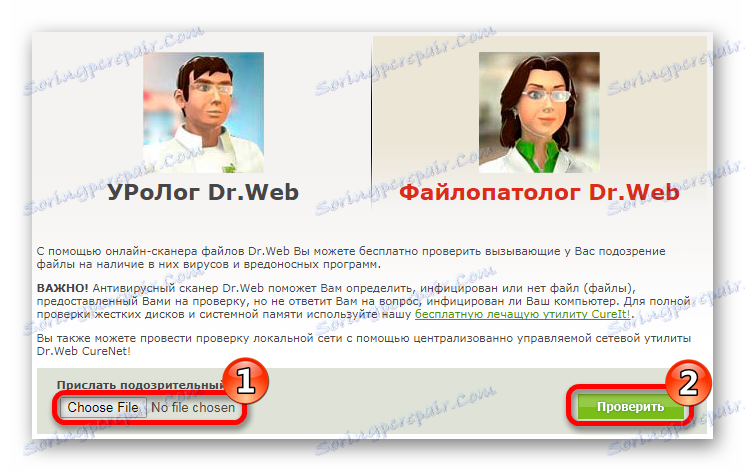
Dr.Web vyhľadá a zobrazí výsledky.
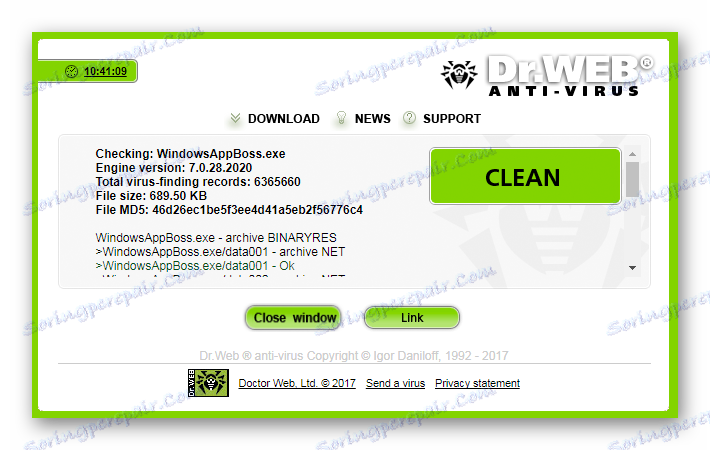
Metóda 3: Kaspersky Security Scan
Kaspersky Anti-Virus dokáže rýchlo analyzovať počítač, ktorého plná verzia je v našej krajine známa a jeho on-line služba je tiež populárna.
Prejdite do služby Kaspersky Security Scan
- Ak chcete používať antivírusové služby, potrebujete ďalší program. Kliknutím na tlačidlo "Prevziať" spustite preberanie.
- Ďalej sa zobrazujú pokyny na prácu s online službou, načítajte si ich a opäť kliknite na tlačidlo "Prevziať" .
- Spoločnosť Kaspersky vás ihneď vyzve na prevzatie plnej verzie antivírusového softvéru na testovacie obdobie trvajúce 30 dní, odmietnutie sťahovania kliknutím na tlačidlo "Preskočiť" .
- Sťahovanie začne, potom kliknite na tlačidlo "Pokračovať" .
- Program spustí inštaláciu, potom v zobrazenom okne je potrebné označiť položku "Spustiť Kaspersky Security Scan" .
- Kliknite na tlačidlo Dokončiť .
- V ďalšom kroku kliknite na tlačidlo Štart, čím začnete skenovať.
- Zobrazia sa možnosti analýzy. Kliknutím na tlačidlo s rovnakým názvom zvoľte "Computer scan" .
- Systém začne skenovať a na konci program zobrazí výsledky. Kliknite na nápis "Zobraziť" a prečítajte si ich.
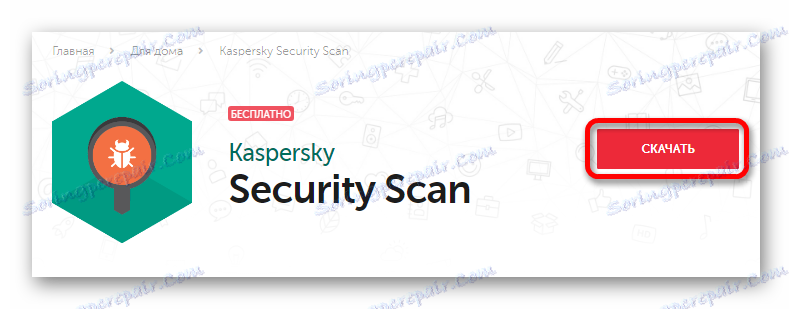
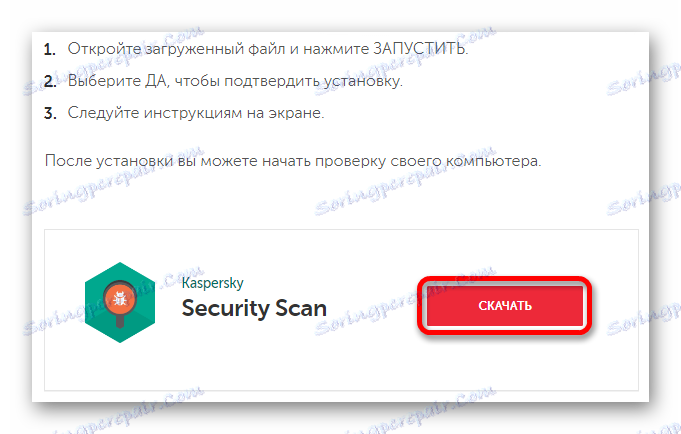
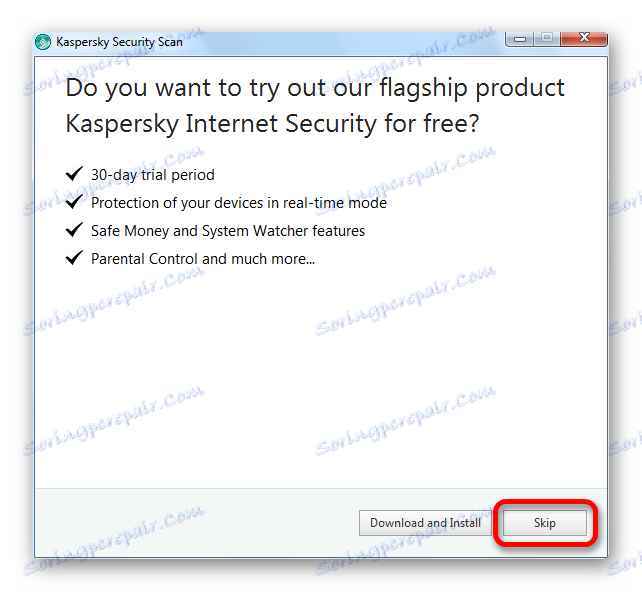
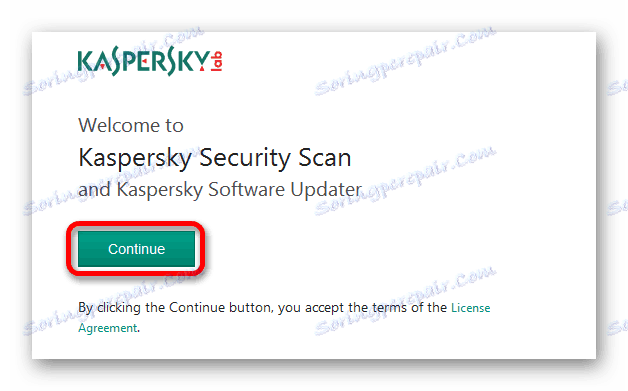
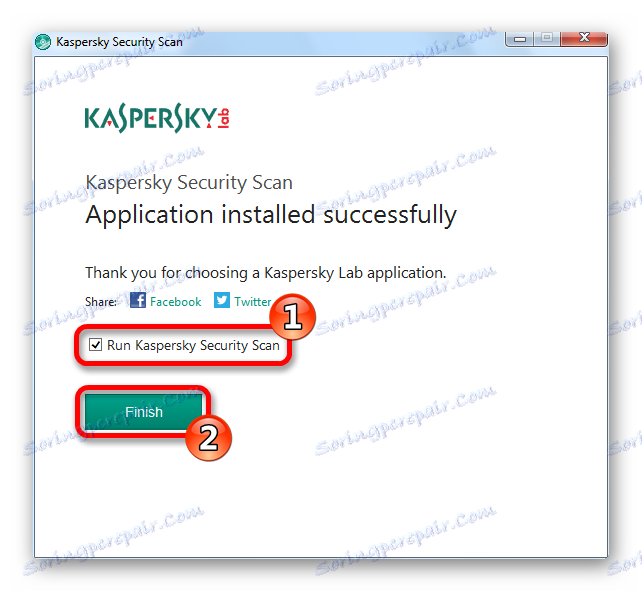
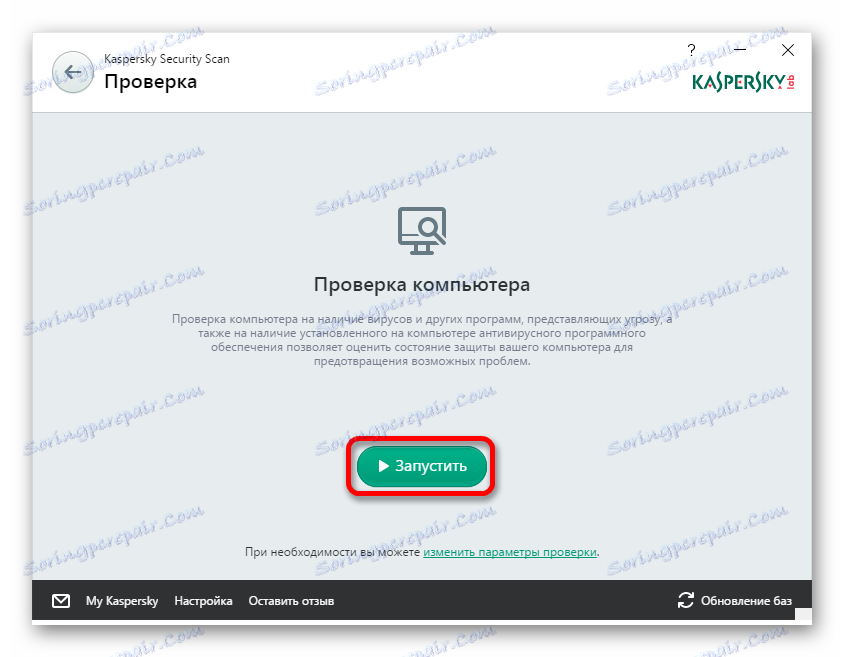
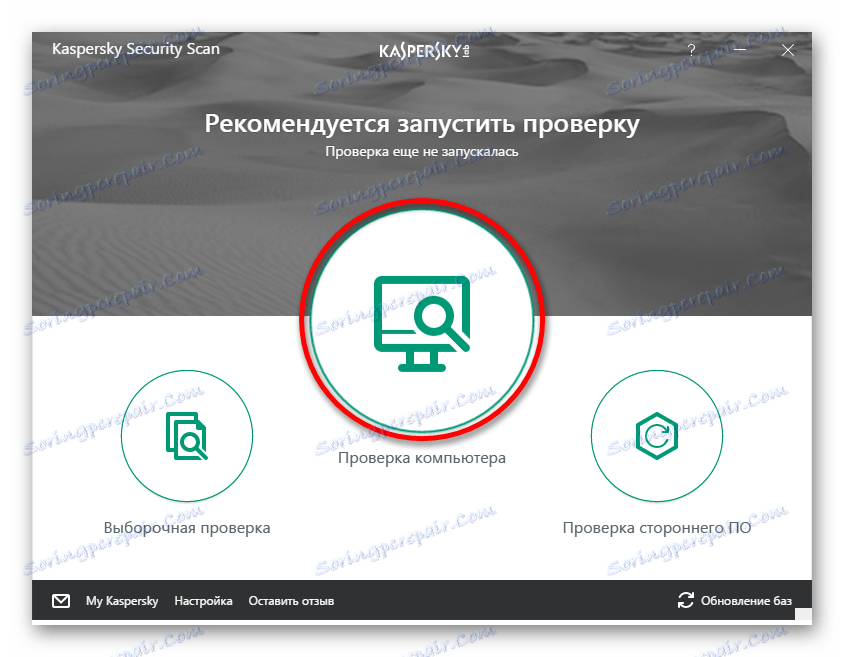
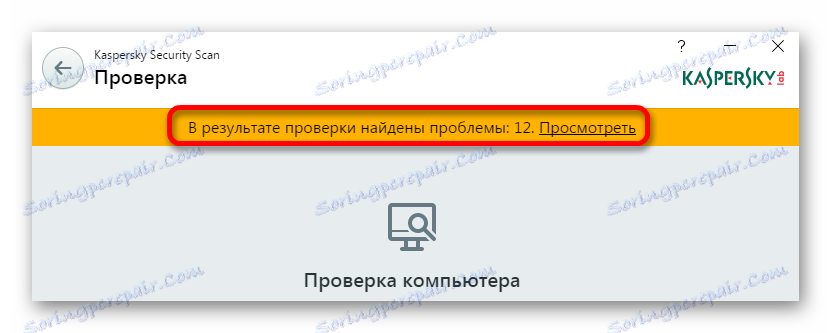
V ďalšom okne môžete zobraziť ďalšie informácie o problémoch, ktoré nájdete, kliknutím na tlačidlo "Ďalšie podrobnosti" . A ak použijete tlačidlo "Ako ho opraviť", aplikácia vás presmeruje na vaše stránky, kde ponúkne inštaláciu plnej verzie antivírusu.
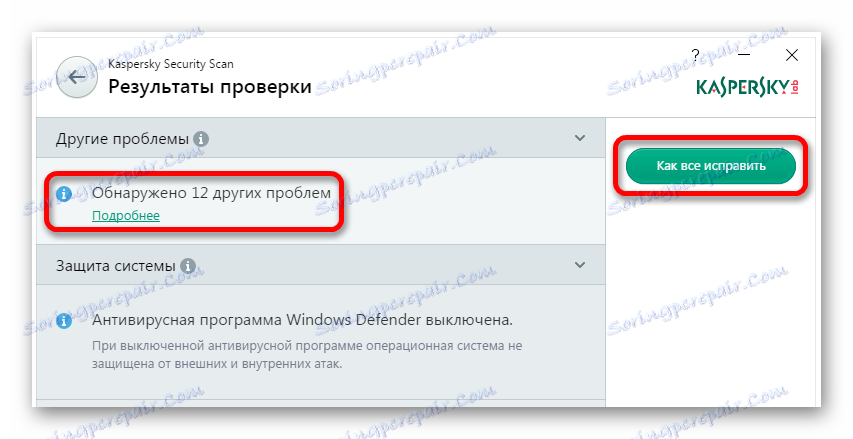
Metóda 4: ESET Online Scanner
Ďalšou možnosťou kontroly online počítačov pre vírusy je bezplatná služba ESET od vývojárov slávneho NOD32. Hlavná výhoda tejto služby - dôkladná kontrola, ktorá môže trvať asi dve hodiny alebo viac, v závislosti od počtu súborov vo vašom počítači. Internetový skener je úplne vymazaný po skončení práce a nenecháva žiadne súbory za ním.
Prejdite na ESET Online Scanner
- Na antivírusovej stránke kliknite na tlačidlo "Spustiť" .
- Zadajte svoju e-mailovú adresu a spustite preberanie a kliknite na tlačidlo Odoslať . V čase písania služby služba nevyžadovala potvrdenie adresy, s najväčšou pravdepodobnosťou môžete zadávať akúkoľvek adresu.
- Prijmite podmienky používania kliknutím na tlačidlo " Prijímam " .
- Stiahne sa program na prevzatie, po ktorom spustite stiahnutý súbor. Ďalej je potrebné nastaviť určité nastavenia programu. Môžete napríklad zahrnúť analýzu archívov a potenciálne nebezpečných aplikácií. Zakážte automatickú opravu problému tak, aby skener neúmyselne odstránil súbory, ktoré sú podľa jeho názoru infikované.
- Potom kliknite na tlačidlo "Skenovať" .
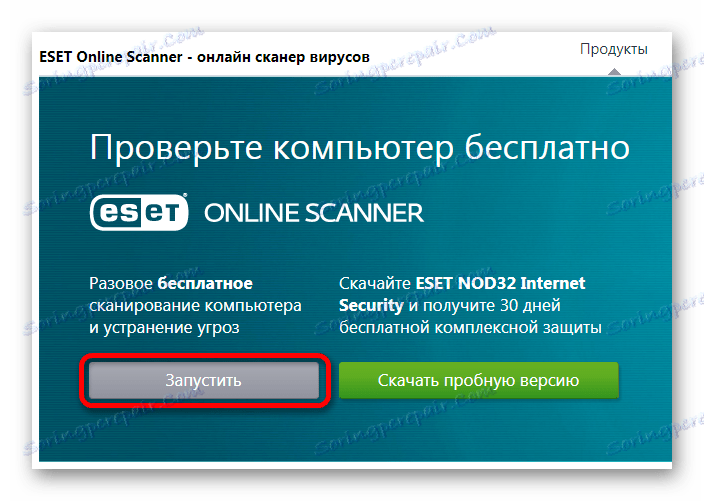
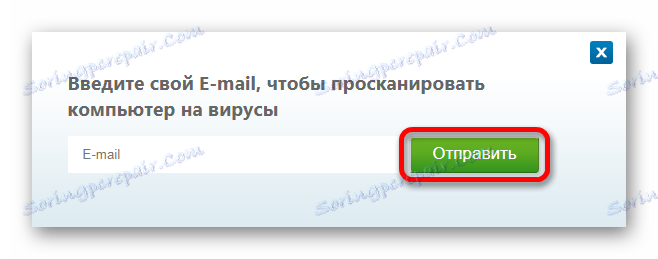
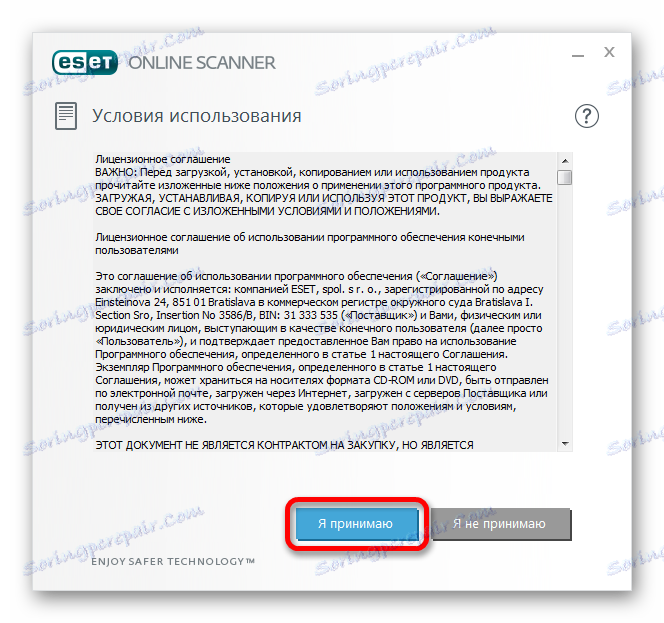
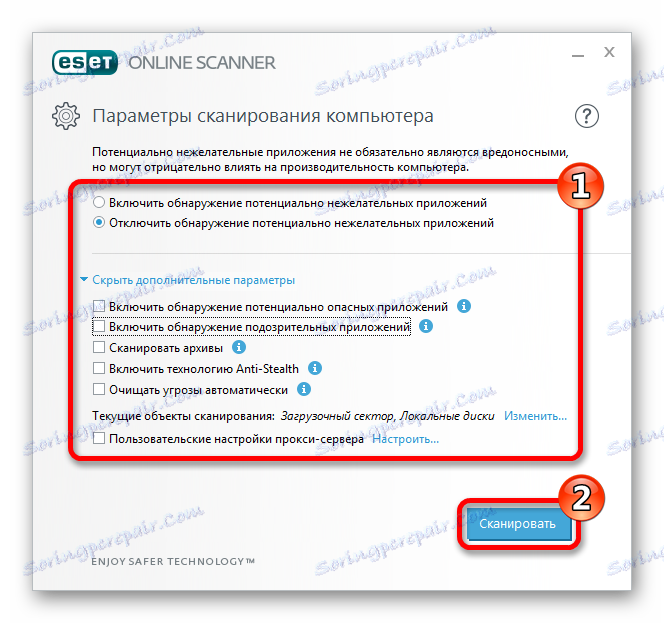
ESET Scanner aktualizuje svoje databázy a začne analýzu PC, po ktorej program prinesie výsledky.

Metóda 5: VirusTotal
VirusTotal je služba od spoločnosti Google, ktorá dokáže skontrolovať odkazy a súbory stiahnuté do nej. Táto metóda je vhodná pre prípady, keď ste napríklad stiahli program a chcete sa uistiť, že neobsahuje vírusy. Služba môže simultánne analyzovať súbor na 64. (v súčasnosti) databázach iných antivírových nástrojov.
- Ak chcete skontrolovať súbor s touto službou, vyberte ho na stiahnutie kliknutím na tlačidlo s rovnakým názvom.
- Potom kliknite na "Kontrola".
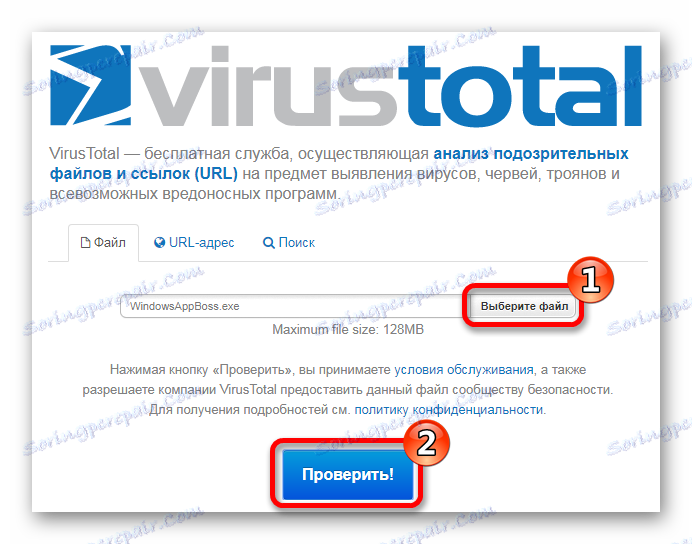
Služba začne analýzu a poskytne výsledky pre každú zo 64 služieb.
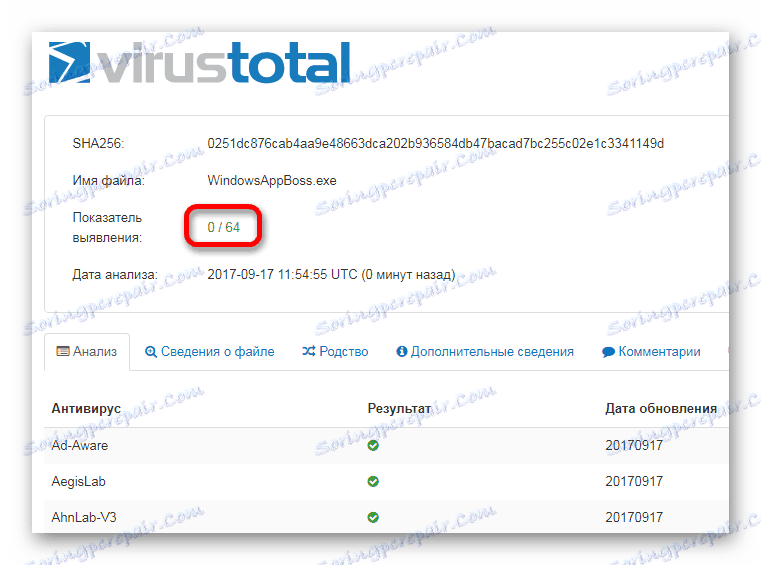
Ak chcete skenovať odkaz, postupujte takto:
- Zadajte adresu do textového poľa a kliknite na tlačidlo "Zadajte URL".
- Potom kliknite na "Kontrola" .
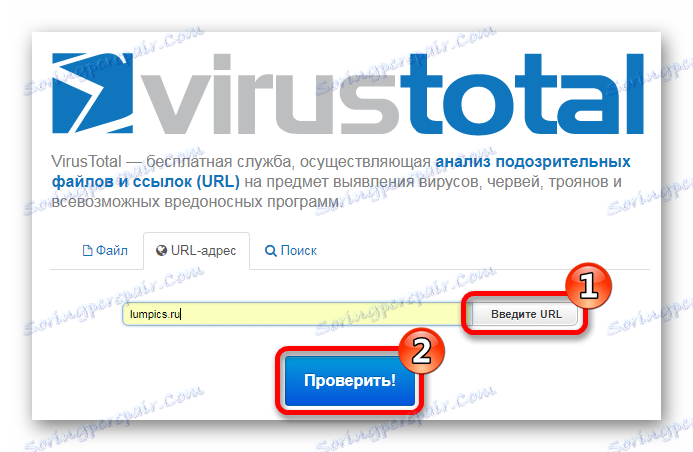
Služba bude analyzovať adresu a zobrazovať výsledky kontroly.
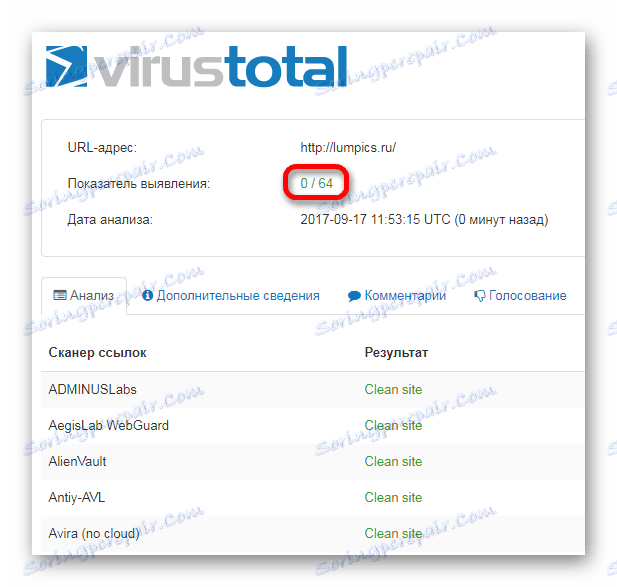
Prečítajte si tiež: Skenovanie vírusov bez antivírusu
Zhrnutie recenzie, je potrebné poznamenať, že nemôžete úplne skenovať a vykonať liečbu vášho laptopu alebo počítača online. Služby môžu byť užitočné pri jednorazovej kontrole, aby ste sa uistili, že váš systém nie je infikovaný. Tiež sú veľmi vhodné na skenovanie jednotlivých súborov, čo vám umožní neinštalovať plnohodnotný antivírusový softvér do vášho počítača.
Môžete tiež odporučiť, aby ste pomocou rôznych manažérov úloh zistili vírusy, ako napríklad AnVir alebo Správca úloh zabezpečenia. S ich pomocou budete mať možnosť prezrieť si aktívne procesy v systéme a ak si spomeniete všetky mená bezpečných programov, potom vidíte extra a zistite či je alebo nie je vírus nebude veľmi ťažké.